Instalando App para Portal Company Intune
Nesse pequeno artigo, vamos mostrar como instalar aplicativos com o Microsoft Intune e disponibilizar no "Company Portal". O Portal da Empresa permite simplificar as tarefas que você precisa para trabalhar, como:
Registrar o seu dispositivo para acessar recursos corporativos, incluindo o Office, e-mail e OneDrive para Negócios;
Assinar recursos corporativos com certificados emitidos pela empresa;
Reduzir o número de vezes que você precisa entrar nos recursos da empresa com logon único;
Navegar e instalar apps de negócios aprovados do seu departamento de TI;
Visualizar e gerenciar os seus dispositivos registrados e conseguir limpar se eles forem perdidos ou roubados.Vamos ver como isso funciona na prática. Abre a sua console de gerenciamento do Microsoft Intune.
Clique em "Aplicativos / IOS-IPADOS" e depois clique em “Adicionar”. Escolha a opção “Aplicativo Interno”.
Você encontrará diversos aplicativos prontos. Em nosso exemplo, vamos instalar o Microsoft Word, mas você poderá escolher qualquer outro aplicativo que desejar.
Revise a regra e clique em "Criar":
Depois da regra criada, clique em "Atribuições" para escolher os usuários ou grupos que receberão essa regra.
Você poderá inserir grupos ou apontar diretamente para algum usuário.
Muito importante aguardar um período de 10 a 20 minutos para iniciar a instalação do aplicativo. Acompanhe o status da implantação nas propriedades da regra.
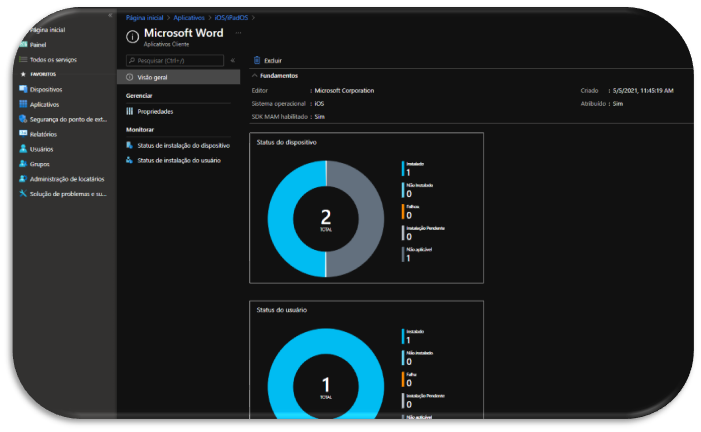
Confira em seu dispositivo se o aplicativo já se encontra disponível no portal da empresa.
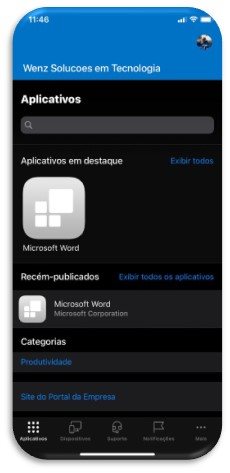 Importante: Cada organização tem diferentes solicitações de acesso e usam o Microsoft Intune da maneira que consideram melhor para gerenciar suas informações. Se você tiver questões sobre como este aplicativo está sendo utilizado na sua organização o administrador de TI da sua empresa deve ter as respostas. Esperamos que essa pequena dica ajude os administradores que utilizam os serviços online da Microsoft, a conseguirem uma melhor centralização no gerenciamento e controles de dispositivos MDM.
Importante: Cada organização tem diferentes solicitações de acesso e usam o Microsoft Intune da maneira que consideram melhor para gerenciar suas informações. Se você tiver questões sobre como este aplicativo está sendo utilizado na sua organização o administrador de TI da sua empresa deve ter as respostas. Esperamos que essa pequena dica ajude os administradores que utilizam os serviços online da Microsoft, a conseguirem uma melhor centralização no gerenciamento e controles de dispositivos MDM.